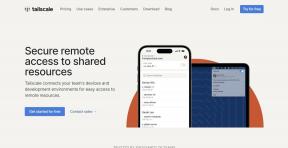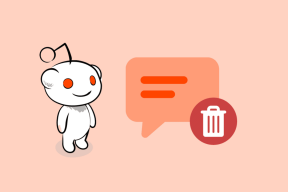Vincular la cuenta de Microsoft a la licencia digital de Windows 10
Miscelánea / / November 28, 2021
A partir de la Actualización de aniversario de Windows 10, puede vincular fácilmente su cuenta de Microsoft (MSA) a la licencia digital (anteriormente denominada autorización digital) para la activación de Windows 10. Si cambia el hardware de su computadora, como la placa base, etc., debe volver a ingresar su clave de producto de Windows para reactivar la licencia de Windows 10. Pero con la Actualización de aniversario de Windows 10 ahora puede reactivar Windows 10 usando la Activación solucionador de problemas donde necesita agregar su cuenta de Microsoft que ya tendrá licencia digital para Windows 10.
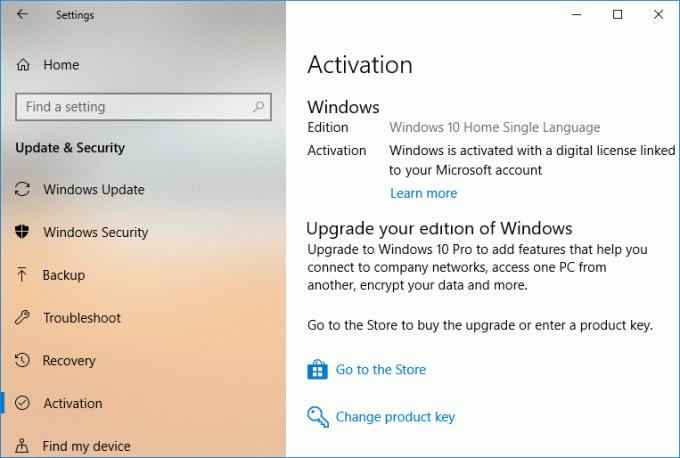
Pero antes de eso, debe vincular manualmente su cuenta de Microsoft (MSA) con la licencia digital de Windows 10 en su dispositivo. Una vez que lo haya hecho, puede reactivar fácilmente su Windows 10 con la ayuda del Solucionador de problemas de activación. Entonces, sin perder tiempo, veamos Cómo vincular la cuenta de Microsoft a la licencia digital de Windows 10 con la ayuda del tutorial que se enumera a continuación.
Contenido
- Vincular la cuenta de Microsoft a la licencia digital de Windows 10
- Método 1: vincular la cuenta de Microsoft a la licencia digital de Windows 10 para la activación
- Método 2: Cómo utilizar el solucionador de problemas de activación para reactivar Windows 10
Vincular la cuenta de Microsoft a la licencia digital de Windows 10
Asegurate que crear un punto de restauración por si acaso algo sale mal.
Método 1: vincular la cuenta de Microsoft a la licencia digital de Windows 10 para la activación
1. Presione la tecla de Windows + I para abrir Ajustes luego haga clic en Icono de actualización y seguridad.

2. En el menú de la izquierda, seleccione Activación.
3. Ahora, en el panel de la ventana de la derecha, haga clic en "Agregar una cuenta" debajo Agrega una cuenta de Microsoft.
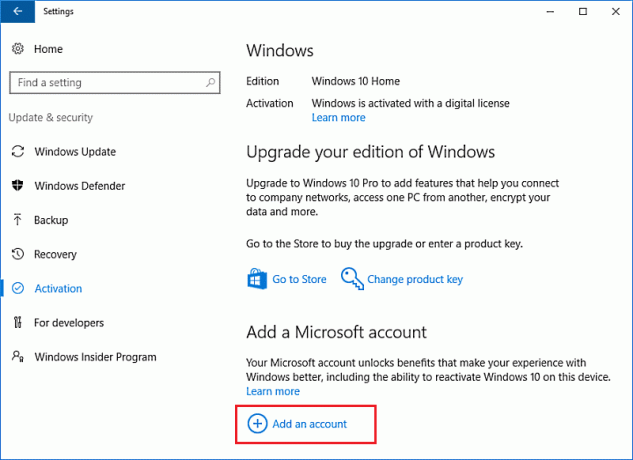
Nota: En caso de que no vea la opción "Agregar una cuenta", esto significa que ya inició sesión en Windows 10 con su cuenta de Microsoft, que ya está vinculada a la licencia digital. Para verificar esto, en la sección Activación verá el siguiente mensaje "Windows está activado con una licencia digital vinculada a su cuenta de Microsoft“.
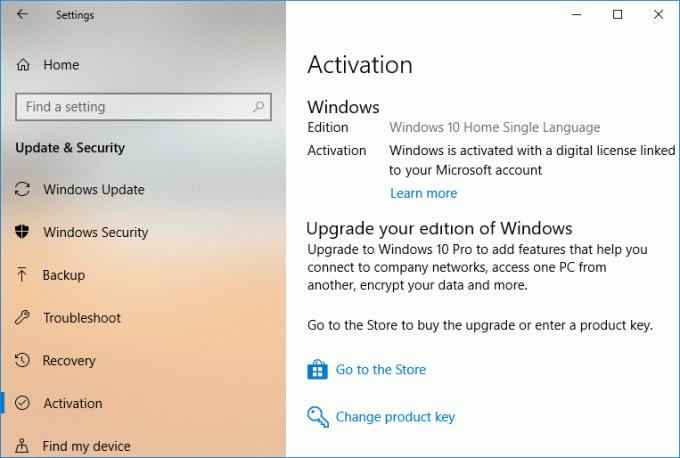
4. Introducir el dirección de correo electrónico de su cuenta de Microsoft y luego haga clic en próximo. Si no tiene uno, haga clic en "¡Crea uno!”Y siga la información en pantalla para crear una nueva cuenta de Microsoft correctamente.
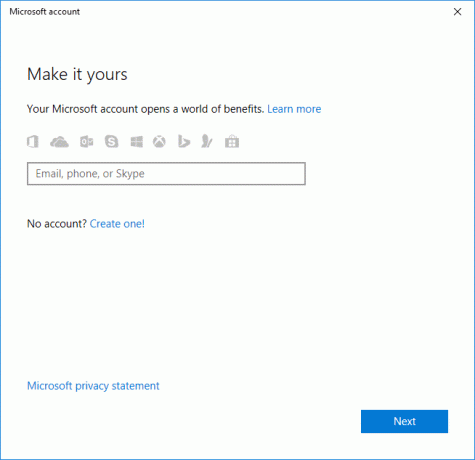
5. En la siguiente pantalla, debe ingresar la contraseña de su cuenta de Microsoft y hacer clic en “Registrarse“.
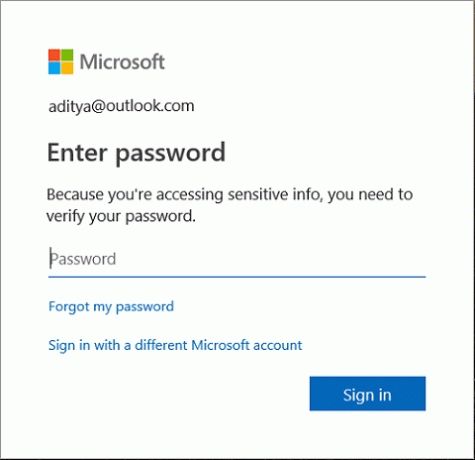
6. Si usted tiene habilitada la verificación de dos pasos para su cuenta, debe seleccionar una forma de recibir el código de seguridad para la verificación y hacer clic en Próximo.
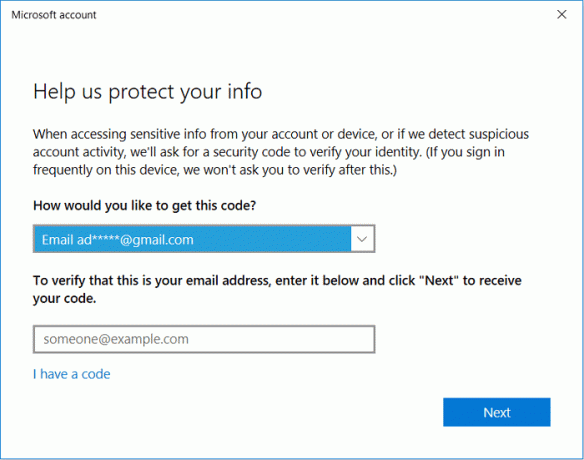
7. Ingresar el código que ha recibido por correo electrónico o por teléfono y luego haga clic en Próximo.
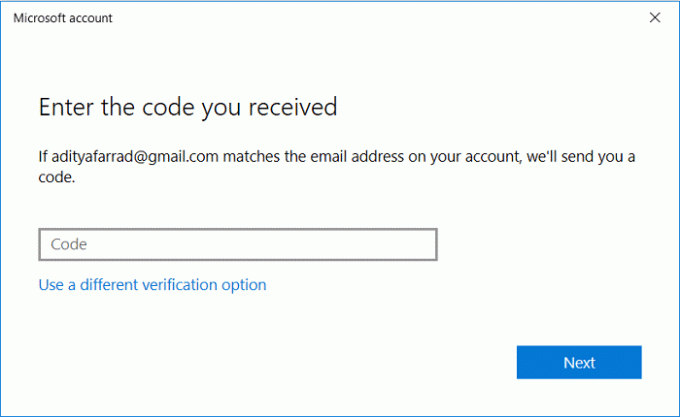
8. Ahora necesitas ingrese la contraseña de su cuenta local actual en Windows luego haga clic en Siguiente.
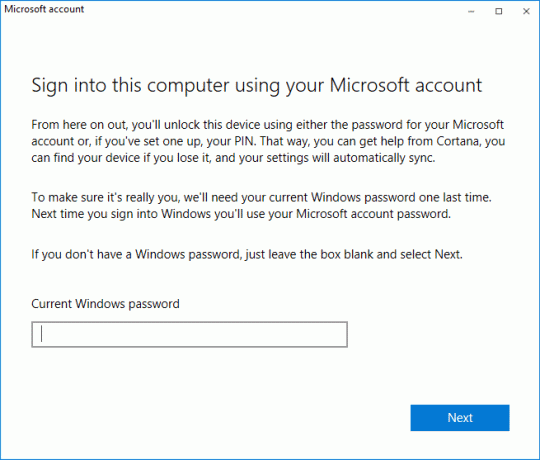
9. Una vez terminado, podrá Vincular la cuenta de Microsoft a la licencia digital de Windows 10.
Nota: Su cuenta local se cambiará a esta cuenta de Microsoft que acaba de agregar, y necesitará una contraseña para esta cuenta de Microsoft para iniciar sesión en Windows.
10.Para verificar esto, navegue hasta Configuración> Actualización y seguridad> Activación, y debería ver este mensaje "Windows está activado con una licencia digital vinculada a su cuenta de Microsoft“.
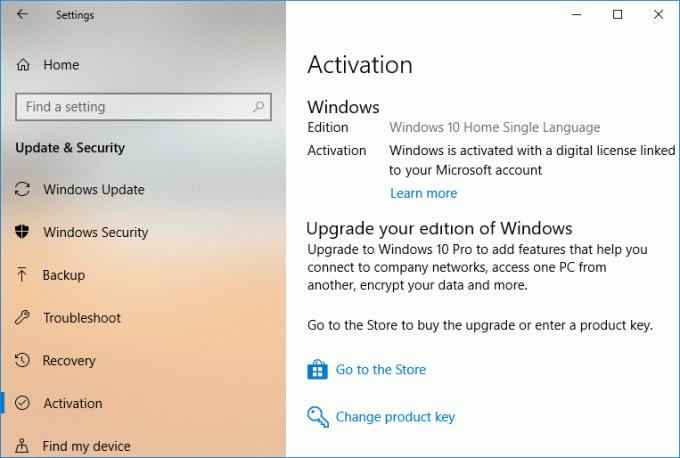
11. Reinicie su PC para guardar los cambios.
Método 2: Cómo utilizar el solucionador de problemas de activación para reactivar Windows 10
1. Presione la tecla de Windows + I para abrir Ajustes luego haga clic en Icono de actualización y seguridad.

2. En el menú de la izquierda, seleccione Activación.
3. Ahora, en Activación, verá este mensaje "Windows no está activado", Si puede ver este mensaje, en la parte inferior haga clic en"Solucionar problemas" Enlace.
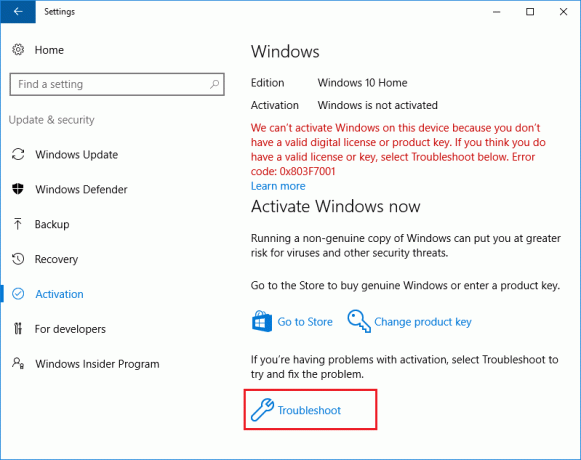
Nota: Debe tener privilegios de administrador para continuar, así que asegúrese de iniciar sesión con su cuenta de administrador.
4. El solucionador de problemas le mostrará un mensaje que indica que Windows no se puede activar en su dispositivo, haga clic en "Cambié el hardware de este dispositivo recientemente”Enlace en la parte inferior.
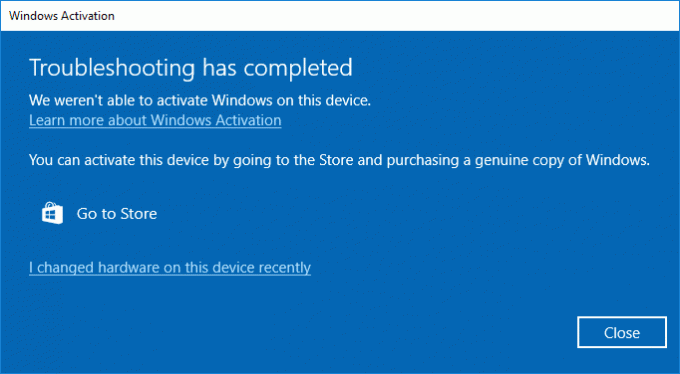
5. En la siguiente pantalla, deberá ingresar las credenciales de su cuenta de Microsoft y luego hacer clic en Registrarse.
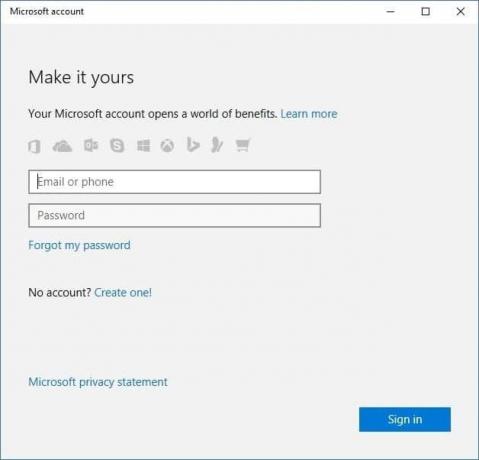
6. Si la cuenta de Microsoft anterior que usó no está conectada a su PC, también deberá ingresar la contraseña de su cuenta local (contraseña de Windows) y hacer clic en Próximo.
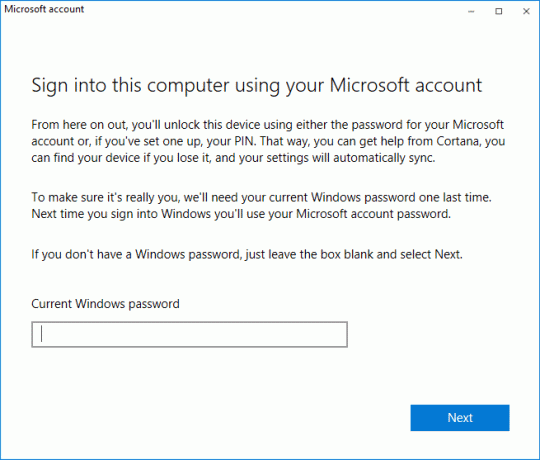
7. Se mostrará una lista de dispositivos vinculados a su cuenta de Microsoft, seleccione el dispositivo que desea reactivar y marque la casilla de verificación “Este es el dispositivo que estoy usando en este momento”Luego haga clic en el Activar botón.
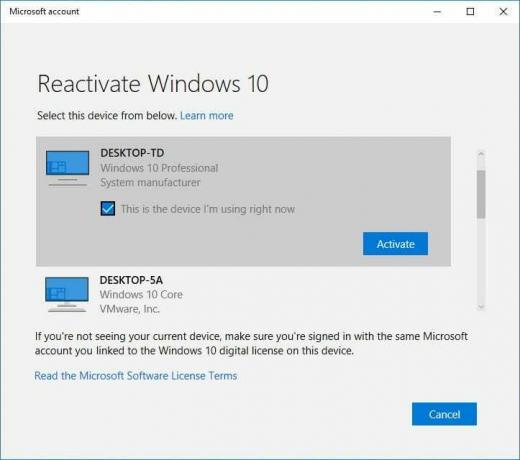
8. Esto reactivará con éxito su Windows 10, pero si no lo hizo, puede hacerlo por las siguientes razones:
- La edición de Windows en su dispositivo no coincide con la edición de Windows que vinculó a su licencia digital.
- El tipo de dispositivo que está activando no coincide con el tipo de dispositivo que vinculó a su licencia digital.
- Windows nunca se activó en su dispositivo.
- Alcanzó el límite en la cantidad de veces que puede reactivar Windows en su dispositivo.
- Su dispositivo tiene más de un administrador y un administrador diferente ya reactivó Windows en su dispositivo.
- Su dispositivo es administrado por su organización y la opción para reactivar Windows no está disponible. Para obtener ayuda con la reactivación, comuníquese con la persona de apoyo de su organización.
9. Si después de solucionar los pasos anteriores y usar el solucionador de problemas de activación, aún puede activar su Windows, debe comunicarse con el servicio de atención al cliente de Microsoft para obtener ayuda.
Recomendado:
- Agregar o quitar palabras en el diccionario de revisión ortográfica en Windows 10
- Permitir o evitar que los dispositivos activen la computadora en Windows 10
- Cambiar la configuración de datos de uso y diagnóstico en Windows 10
- Habilitar o deshabilitar el visor de datos de diagnóstico en Windows 10
Eso es todo lo que ha aprendido con éxito Cómo vincular la cuenta de Microsoft a la licencia digital de Windows 10 pero si aún tiene alguna duda con respecto a este tutorial, no dude en hacerla en la sección de comentarios.